基本情報
イベント情報、お知らせ、投稿全てにGoogleマップを追加し表示させる事ができます。今回は、観音寺観光協会の場所をGoogleマップで表示させるという例で手順をお伝えします。
1.Googleマップ設定の手順
以下の手順でGoogleマップの設定を行ってください。
1-1.Googleマップのコンテンツを追加する
ページビルダーのコンテンツを追加するからGoogleマップを選択します。
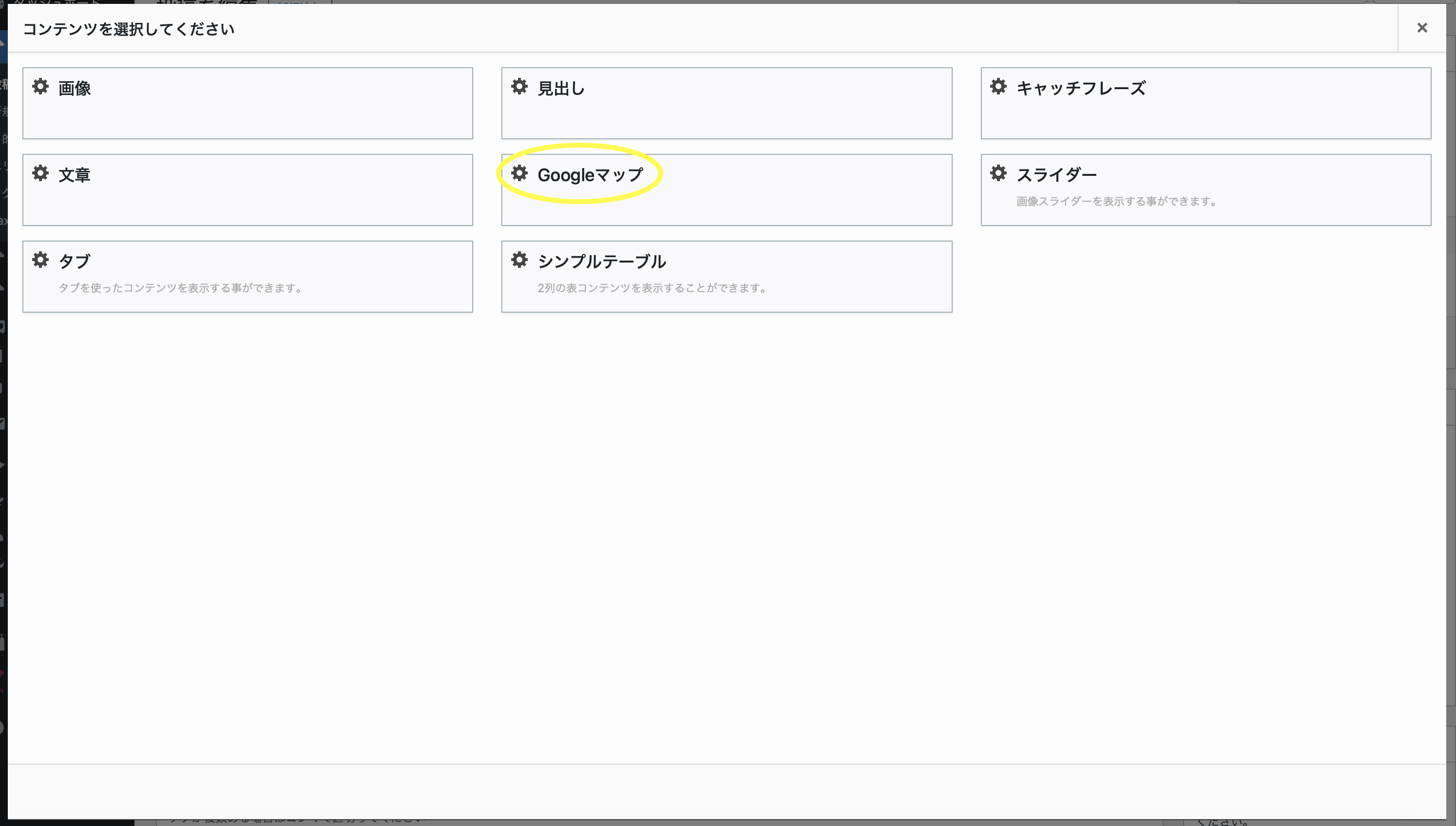
追加すると以下の画面が表示されます。設定していく項目は、地図の住所、説明文、リンク先のURL、彩度のみで他の箇所はデフォルトのままで構いません。
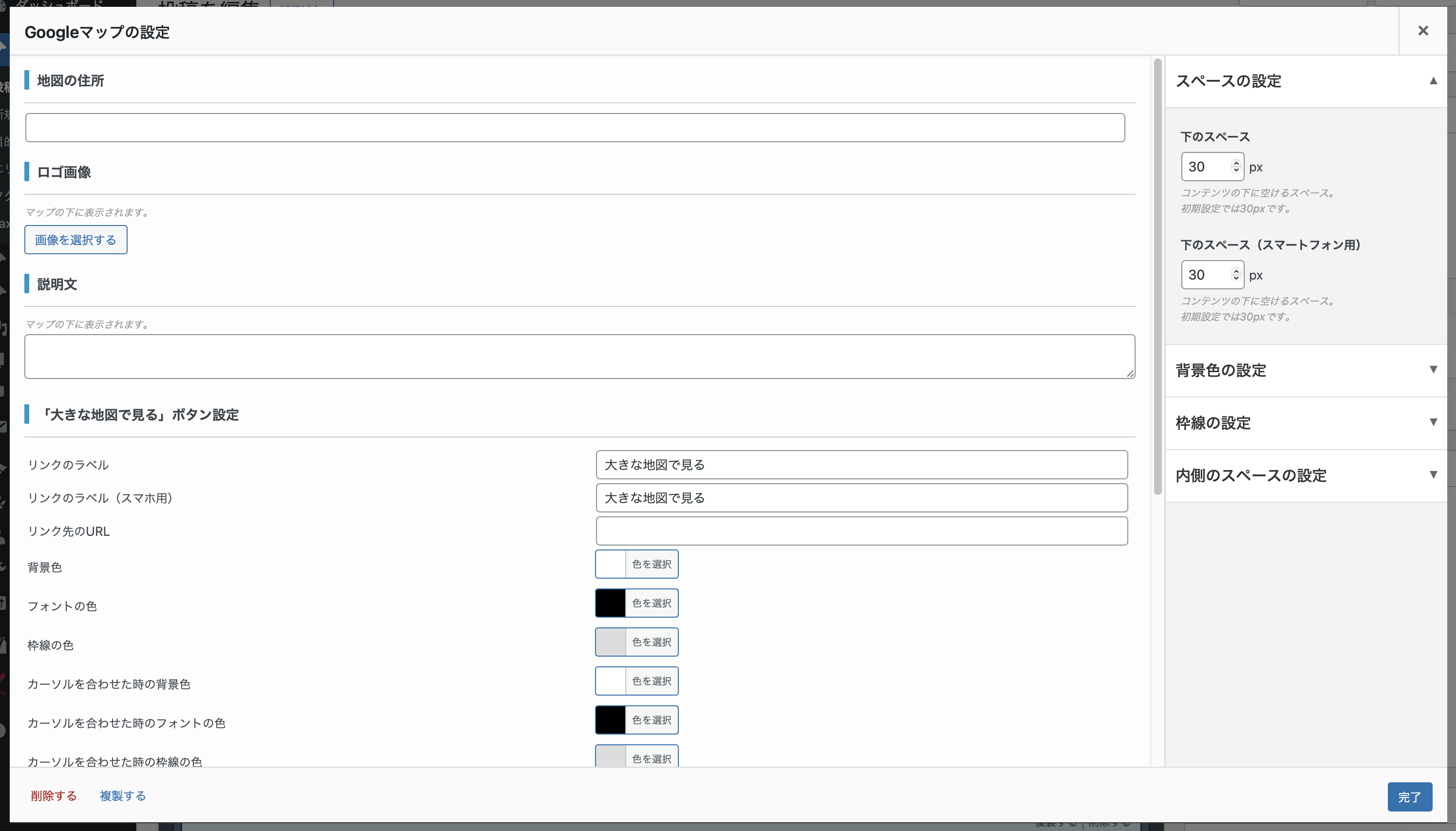
1-2.Googleマップで検索
住所とGoogleマップのURLが設定に必要になりますので、Googleマップを開き、観音寺観光協会をあらかじめ検索します。
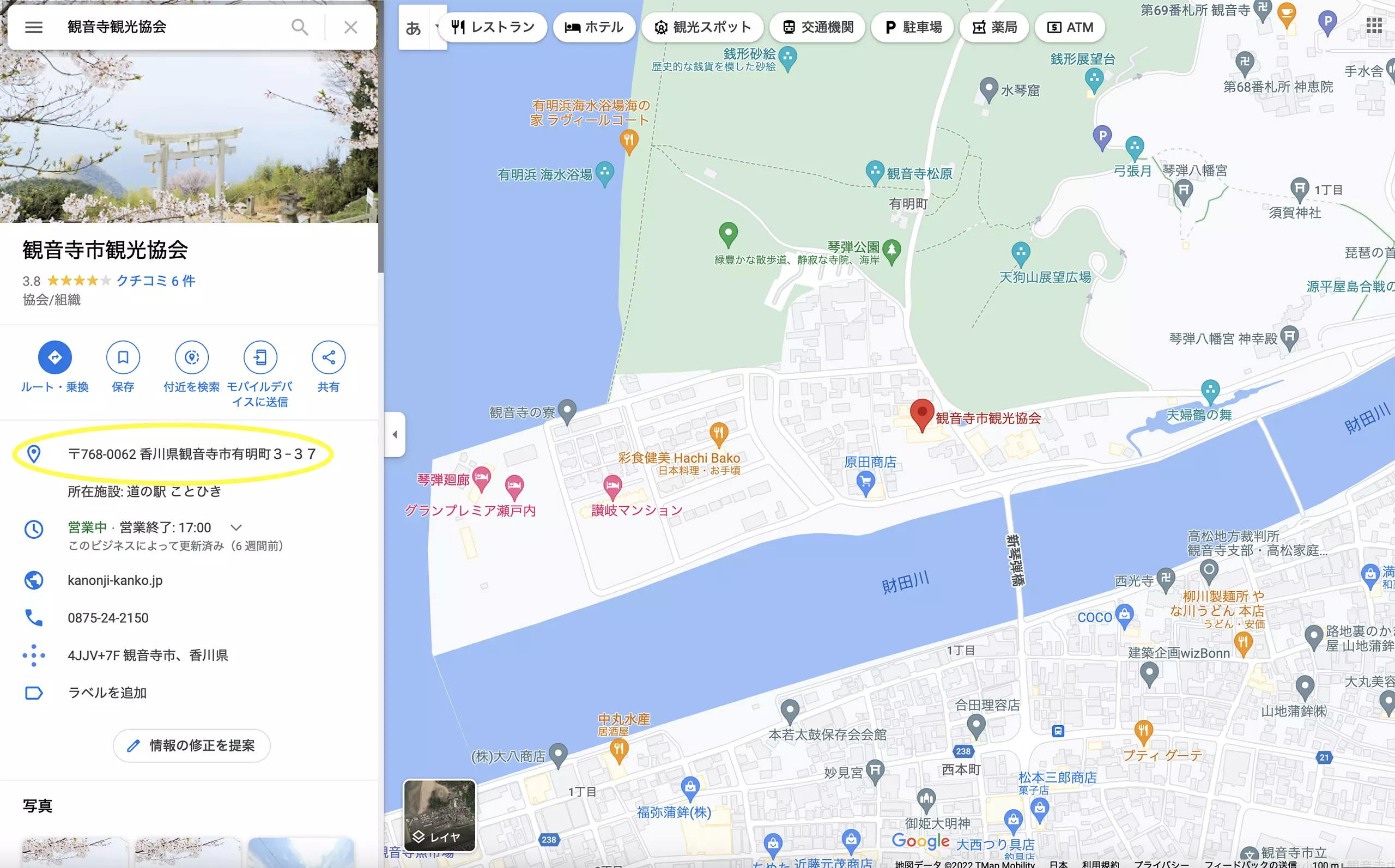
1-3.地図の住所を入力
地図の住所欄と説明文欄に住所を入力します。
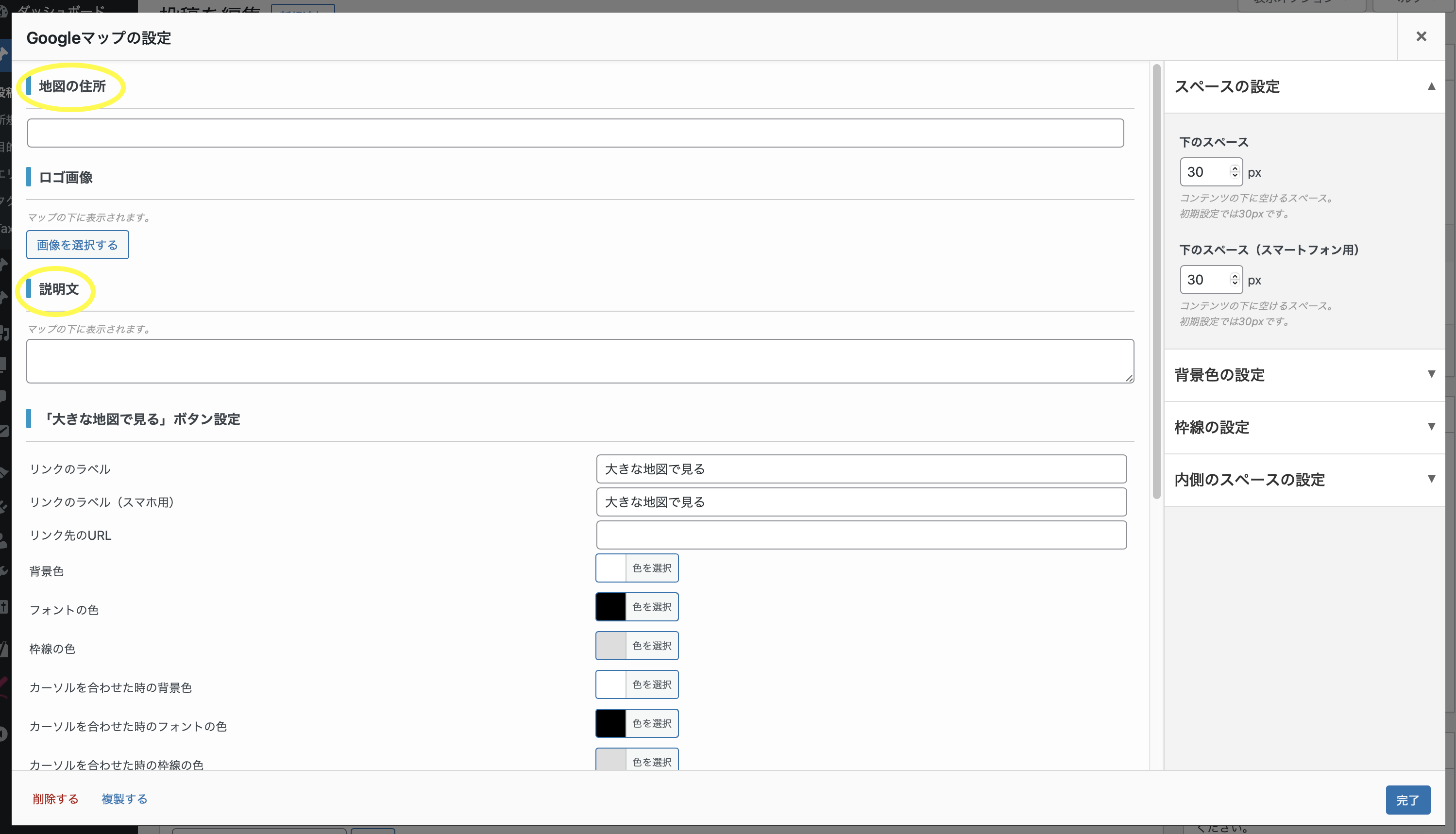
地図の住所欄は、ウェブサイト上では表示されません。説明文の欄は、ウェブサイト上のGoogleマップの下に表記されますので以下の画面通りに、郵便番号と住所を二列にして入力してください。
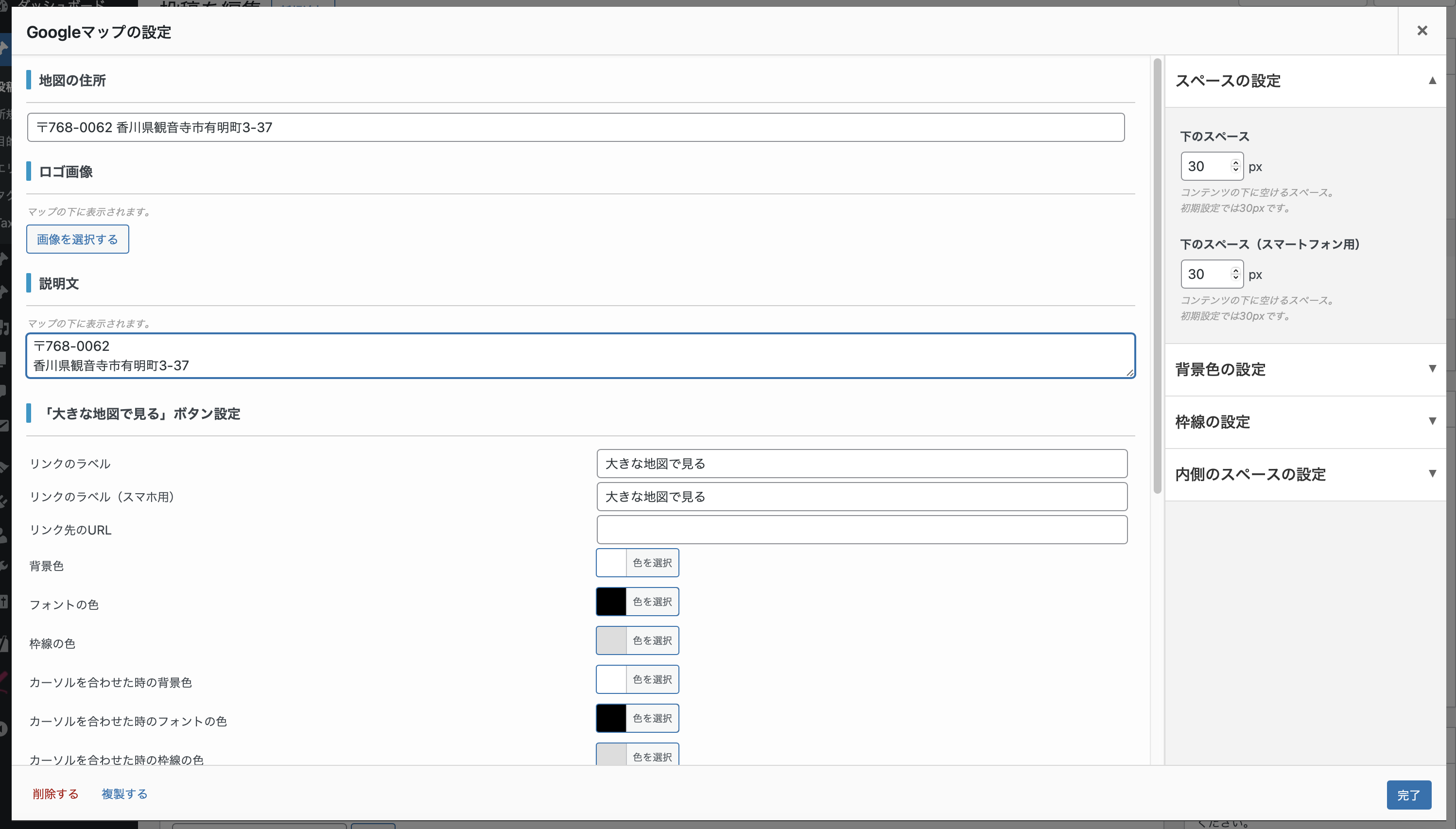
1-4.「大きな地図で見る」ボタンの設定
「大きな地図で見る」ボタンの設定項目の、リンク先のURLにGoogleマップで検索した時のURLを貼り付けます。
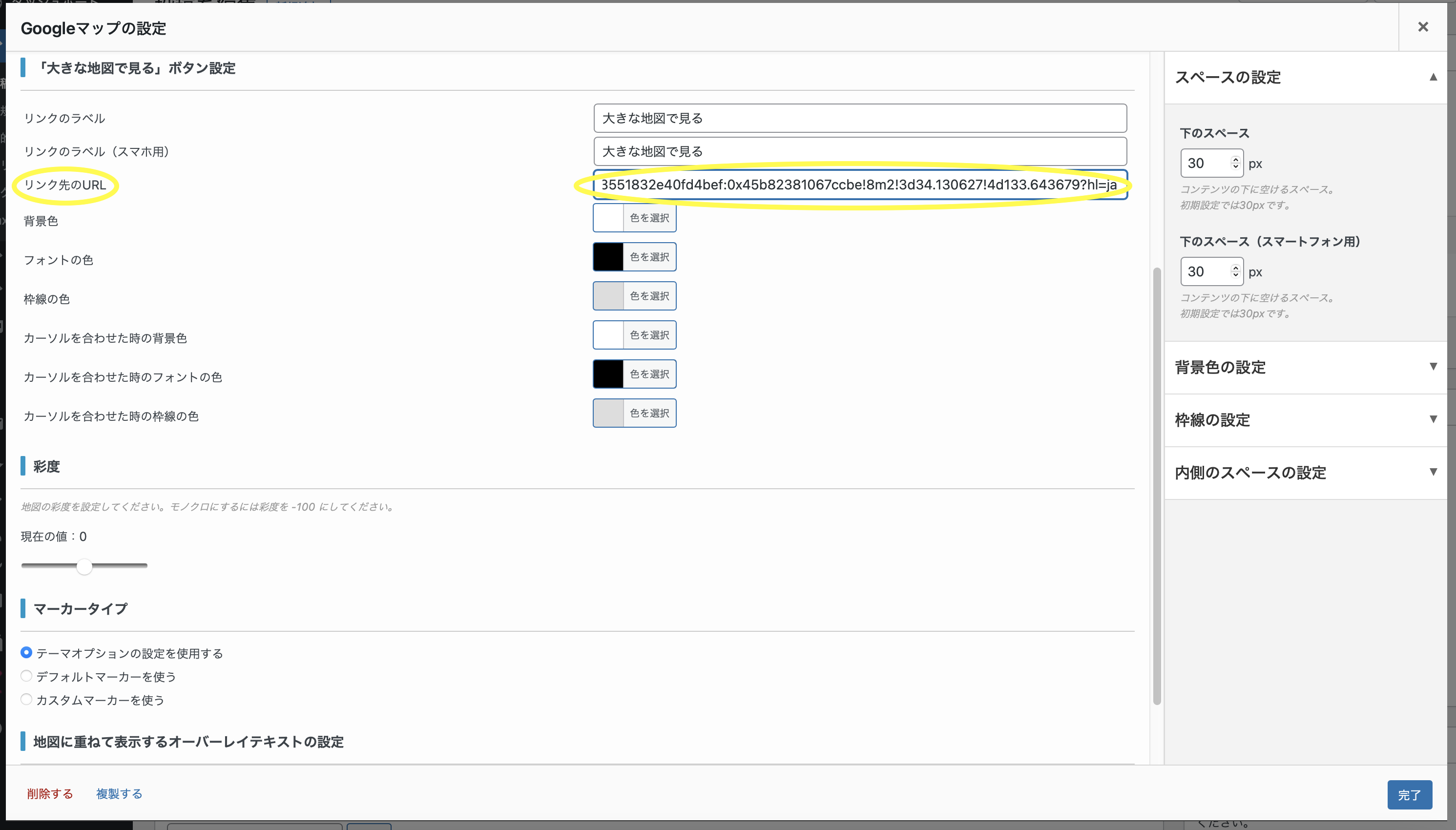 リンク先のURLは、以下の画面に表示されているURLをコピーして貼り付けします。
リンク先のURLは、以下の画面に表示されているURLをコピーして貼り付けします。
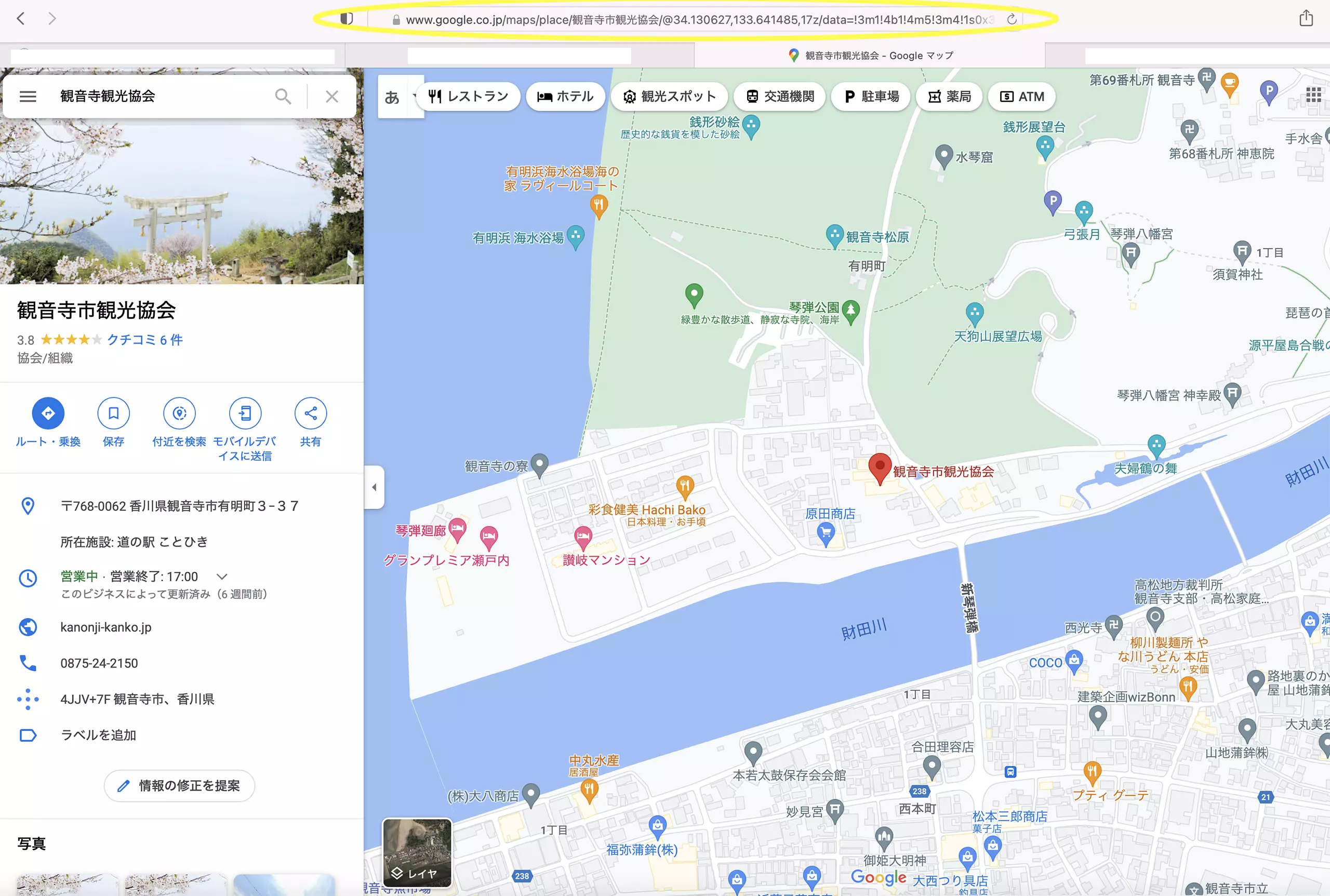
1-5.彩度
彩度は、デフォルトでは-100になっているので、0に変更します。
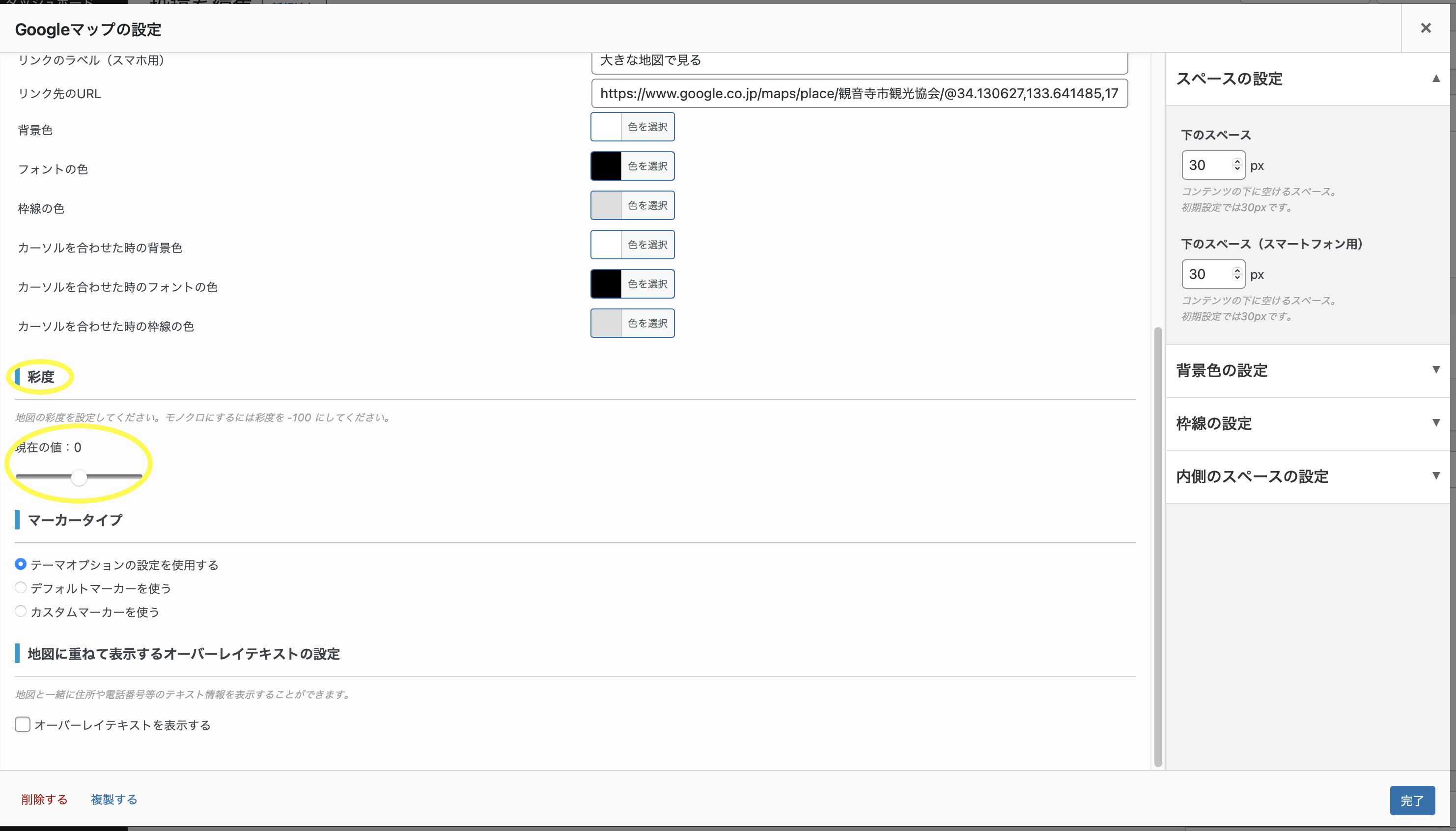
1-6.設定完了
これでGoogleマップの設定は完了です。ウェブサイト上では、以下のように見えます。
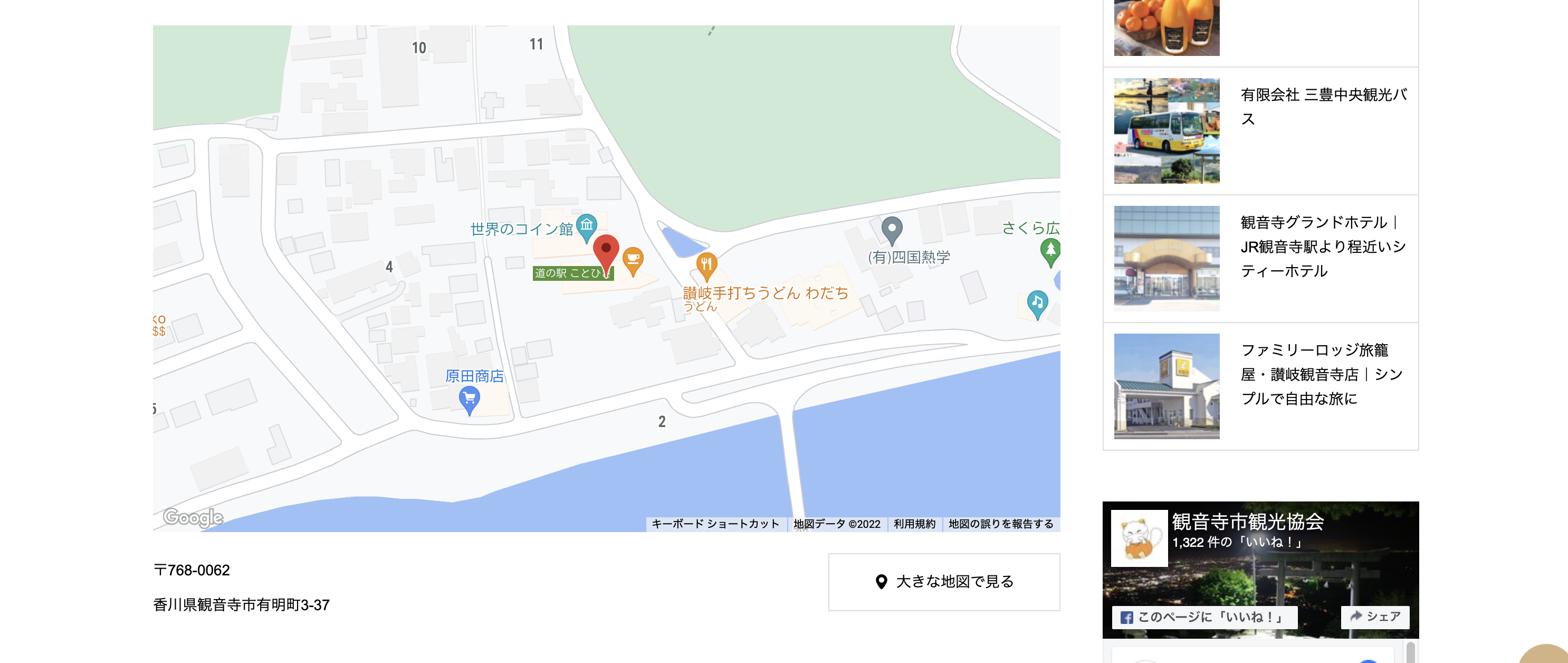
コメント